Casting und Screen Mirroring auf Roku: Anleitung zur Medienfreigabe
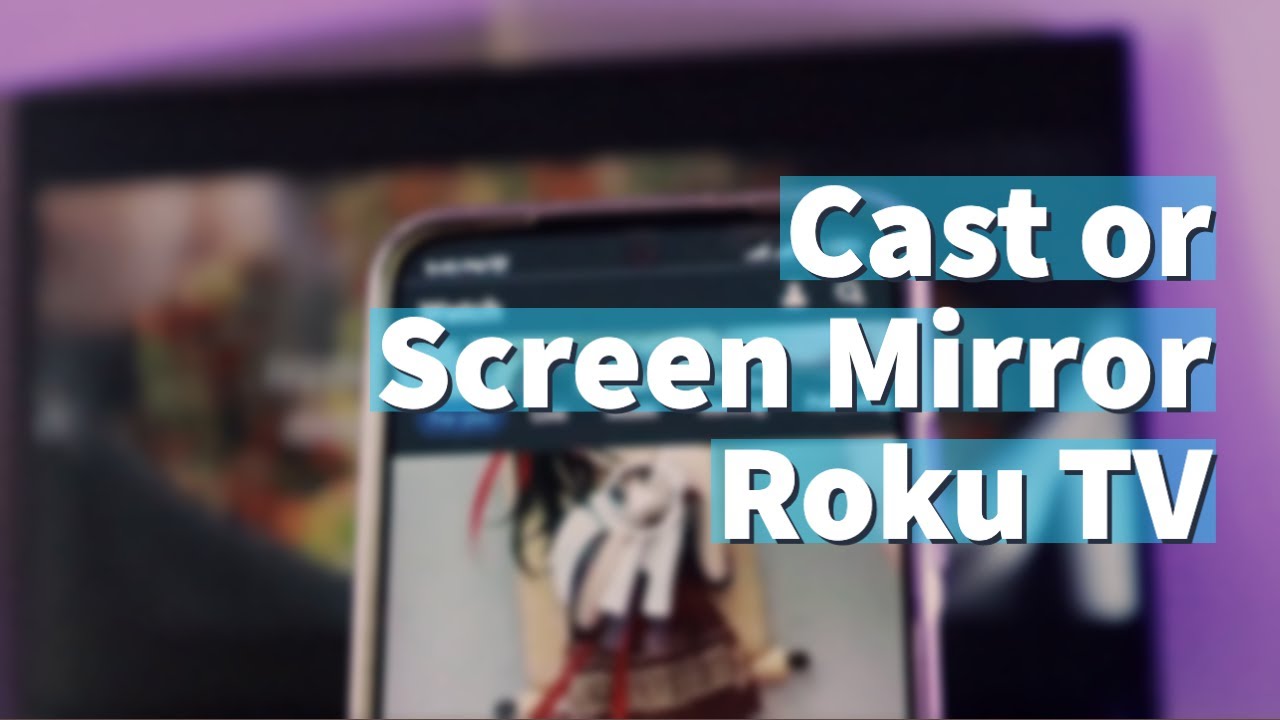
Sind Sie bereit, mehr aus Ihrem Roku-Fernseher oder -Streaming-Player herauszuholen? Dieser Leitfaden hilft Ihnen beim Verstehen und Verwenden Gießen und Bildschirmspiegelung Fähigkeiten auf Roku-Geräten. 💻📺 Lassen Sie uns in die Unterschiede zwischen Casting und Screen Mirroring eintauchen und erfahren Sie, wie Sie beides nutzen können, um Smartphone-Inhalte auf Ihrem Großbildfernseher zu genießen. 🎉
Was ist Casting und Screen Mirroring?
Gießen ermöglicht es Ihnen, einen Song, ein Foto, ein Video, einen Film oder eine Fernsehsendung von einer unterstützten App auf Ihrem Mobilgerät direkt auf Ihren Roku Fernseher oder Streaming-Player zu übertragen. Dies geschieht drahtlos über ein Wi-Fi-Netzwerk. Nachdem die Medienwiedergabe auf Ihrem Roku-Fernseher beginnt, können Sie Ihr Mobiltelefon für etwas anderes verwenden - die Inhalte werden weiterhin auf Ihrem Fernseher wiedergegeben. 📱📺😮
Bildschirmspiegelung, die auch mit Roku kompatibel ist, können Sie alles von Ihrem mobilen Gerät auf Ihren Fernseher übertragen. 👀📲🔁📺 Wichtig ist hier das Wort alles-Was Sie auf Ihrem Handy sehen, erscheint auch auf Ihrem Großbildfernseher.
Wie werden Medien gegossen?
Verwenden Sie zum Übertragen von Medien eine Medien-App, die das Übertragen unterstützt, z. B. YouTube, Netflix, Plex usw. Aber denken Sie daran, dass sowohl Ihr Smartphone als auch Ihr Roku mit demselben Wi-Fi-Netzwerk verbunden sein müssen, damit das Casting funktioniert. Wenn sie synchronisiert sind, wird in der App ein kleines Cast-Symbol angezeigt - klicke darauf, um die Übertragung zu starten! 📺👏
Und das Schöne am Casting ist das Multitasking! Sie können E-Mails senden oder Dokumente schreiben, während das Video auf Ihrem Roku-Fernseher abgespielt wird. 🤓📧💼 Um das Casting zu beenden, tippen Sie auf das Cast-Symbol und wählen Sie "Trennen".
Wie kann man den Spiegel abschirmen?
Die Bildschirmspiegelung funktioniert nur mit kompatiblen Android- und Windows-PC-Geräten, die mit einem Miracast-Empfänger wie Ihrem Smart-TV verbunden sind. Um die Funktion zu starten, stellen Sie sicher, dass Ihr Smartphone und Ihr Roku-Gerät sich im selben Wi-Fi-Netzwerk befinden, suchen Sie dann die Option "Cast" oder "Screen Mirroring" auf Ihrem Smartphone und schalten Sie sie ein. 📳 Der gesamte Bildschirm des Smartphones wird auf dem Fernseher angezeigt 😉📲➡️📺
Bei der Bildschirmspiegelung können Sie, anders als beim Casting, kein Multitasking durchführen - das Telefon ist einzig und allein auf die Produktion der gespiegelten Inhalte ausgerichtet. Um die Bildschirmspiegelung zu deaktivieren, gehen Sie zu denselben Einstellungen und schalten Sie die Funktion "Cast" oder "Bildschirmspiegelung" aus.
Konfigurieren der Einstellungen für die Bildschirmspiegelung
Stellen Sie Ihr Roku-Gerät so ein, dass es sich beim Empfang einer Bildschirmspiegelungsanforderung nach Ihren Wünschen verhält. Um den Bildschirmspiegelungsmodus auf Ihrem Roku zu ändern, gehen Sie zu Einstellungen > System > Bildschirmspiegelung. 📺⚙ Hier können Sie festlegen, wie eingehende Anfragen zur Bildschirmspiegelung behandelt werden sollen. 👌🔄
Schlussfolgerung: 🏁.
Mit dieser einfachen Anleitung können Sie auf Ihrem Roku-Gerät Videos übertragen oder den Bildschirm spiegeln. Genießen Sie die Flexibilität, Ihr Smartphone während des Castings zu verwenden, oder genießen Sie die komplette spiegelähnliche Anzeige mit der Bildschirmspiegelung - so oder so ist es eine Win-Win-Situation! 🥳 Aber denken Sie daran, dass die Wahl von der App abhängt, die Sie verwenden, und davon, ob sie Casting unterstützt oder nicht. Und für unsere Freunde mit einem iPhone oder iPad sollten Sie stattdessen AirPlay verwenden. ✌️📱🍏
FAQ
Was ist Roku?
Roku ist eine Marke für digitale Hardware-Medienplayer. Sie streamen Fernsehsender und Online-Streaming-Dienste wie Netflix, Amazon Prime Video, Hulu und mehr direkt auf Ihren Fernseher.
Was ist Bildschirmspiegelung?
Die Bildschirmspiegelung ist eine Möglichkeit, Ihren Bildschirm für ein anderes Gerät freizugeben. Das bedeutet, dass alles, was Sie auf Ihrem Gerät tun, auch auf dem anderen Bildschirm zu sehen ist.
Was ist Gießen?
Casting ist eine Methode zur drahtlosen Übertragung von Inhalten von Ihrem Telefon oder einem anderen mobilen Gerät an Ihr Fernsehgerät.
Was ist der Unterschied zwischen Casting und Bildschirmspiegelung?
Der Hauptunterschied zwischen dem Casting und der Bildschirmspiegelung besteht darin, dass Sie beim Casting Ihr Gerät weiter benutzen können, ohne die Wiedergabe der Inhalte auf dem Fernseher zu unterbrechen, während bei der Bildschirmspiegelung alles, was auf dem Bildschirm Ihres Geräts angezeigt wird, auf dem Fernsehbildschirm wiedergegeben wird.
Wie kann ich mein Gerät auf Roku übertragen?
Sie können von einem iOS- oder Android-Gerät auf Roku übertragen, indem Sie in den Einstellungen Ihres Mobilgeräts die Option für die Bildschirmspiegelung suchen und dann Ihr Roku-Gerät aus der Liste der verfügbaren Optionen auswählen.
Kann ich den Bildschirm über meinen PC auf Roku spiegeln?
Ja, wenn Ihr PC die Bildschirmspiegelung unterstützt und Ihr Roku-Gerät kompatibel ist, können Sie Ihren PC-Bildschirm auf Ihr Roku-Gerät spiegeln.
Wie kann ich meinen iPhone-Bildschirm auf Roku spiegeln?
Um den Bildschirm von einem iPhone zu spiegeln, benötigen Sie eine App eines Drittanbieters, da iOS die Bildschirmspiegelung auf Roku nicht nativ unterstützt. Apps wie iStreamer oder Mirror for Roku können Ihnen dabei helfen.
Kann ich mein Android-Telefon auf Roku übertragen oder spiegeln?
Ja, Sie können Ihr Android-Gerät auf Ihre Roku übertragen oder spiegeln, indem Sie entweder die integrierte Screencasting-Option in den Einstellungen Ihres Telefons oder eine Drittanbieter-App verwenden.
Ist das Casting oder die Bildschirmspiegelung mit Roku mit Kosten verbunden?
Nein, es fallen keine zusätzlichen Kosten für das Casting oder die Bildschirmspiegelung auf Ihrem Roku-Gerät an. Die Datennutzung hängt jedoch vom Datentarif Ihres Mobilgeräts ab.
Funktioniert das Casting oder die Bildschirmspiegelung mit allen Roku-Modellen?
Die meisten Roku-Modelle unterstützen Screen Mirroring und Casting, aber Sie sollten die technischen Daten Ihres speziellen Modells überprüfen, um sicherzugehen.
Warum kann ich mein Gerät nicht sehen, wenn ich versuche, es auf Roku zu übertragen?
Vergewissern Sie sich, dass Ihr mobiles Gerät und Roku mit demselben Wi-Fi-Netzwerk verbunden sind. Wenn dies der Fall ist, versuchen Sie, beide Geräte neu zu starten.
Was sollte ich tun, wenn die Bildschirmspiegelung auf Roku nicht funktioniert?
Vergewissern Sie sich, dass sich Ihr Gerät und Ihr Roku im selben Netzwerk befinden. Stellen Sie außerdem sicher, dass die Bildschirmspiegelung in den Einstellungen Ihres Roku-Geräts aktiviert ist.
Unterstützt Roku Chromecast?
Roku unterstützt die Chromecast-Technologie von Google nicht von Haus aus. Sie können jedoch Apps von Drittanbietern verwenden, um Inhalte von Ihrem Gerät auf Ihren Roku zu übertragen.
Kann ich Netflix auf meinen Roku übertragen?
Ja, Sie können Netflix von Ihrem Gerät auf Ihren Roku übertragen, indem Sie die integrierte Casting-Funktion der Netflix-App verwenden.
Kann ich YouTube auf meinem Roku spiegeln?
Ja, YouTube unterstützt Casting und ermöglicht es Ihnen, seine Inhalte von Ihrem Gerät auf Ihren Roku zu spiegeln.
Kann ich Roku für Präsentationen verwenden?
Ja, über die Bildschirmspiegelung können Sie mit Roku Präsentationen oder andere Inhalte von Ihrem Gerät auf Ihrem Fernseher anzeigen.
Was ist besser: Casting oder Bildschirmspiegelung?
Das hängt von Ihren Bedürfnissen ab. Wenn Sie Ihr Gerät während des Castings verwenden möchten, ist das Casting besser. Wenn Sie möchten, dass alles auf Ihrem Gerät auf dem Fernseher angezeigt wird, sollten Sie sich für die Bildschirmspiegelung entscheiden.
Ist Roku mit dem Mac kompatibel?
Ja, Roku ist mit Mac kompatibel. Allerdings müssen Sie möglicherweise eine Drittanbieter-App verwenden, um den Bildschirm von einem Mac auf Roku zu spiegeln.
Kann man den Bildschirm auf älteren Roku-Modellen spiegeln?
Die Bildschirmspiegelung wird von den meisten Roku-Modellen unterstützt, ältere Geräte unterstützen diese Funktion jedoch möglicherweise nicht. Prüfen Sie die technischen Daten Ihres Geräts, um sicherzugehen.
Kann ich über Roku Spiele spielen?
Ja, Roku hat Kanäle, die Spiele anbieten. Durch Bildschirmspiegelung können Sie auch Spiele von Ihrem Gerät auf dem Fernseher spielen.
Wird durch die Bildschirmspiegelung auf Roku der Akku meines Telefons schneller entladen?
Die Bildschirmspiegelung kann dazu führen, dass der Akku Ihres Geräts aufgrund der kontinuierlichen Nutzung des Bildschirms und des drahtlosen Netzwerks stärker als üblich beansprucht wird.
Ist die Bildschirmspiegelung von Android auf Roku verzögert?
Die Bildschirmspiegelung von einem Android-Gerät auf einen Roku sollte normalerweise reibungslos funktionieren. Es kann jedoch zu Verzögerungen kommen, wenn Ihr Wi-Fi-Netzwerk gestört ist oder auf Ihrem Gerät zu viele Anwendungen gleichzeitig ausgeführt werden.
Kann ich von meinem iPad oder anderen iOS-Geräten auf meinen Roku spiegeln?
Ja, aber Sie benötigen eine Anwendung eines Drittanbieters wie iStreamer oder Mirror für Roku, da iOS die Bildschirmspiegelung auf Roku-Geräten nicht unterstützt.
Auf welche anderen Streaming-Geräte kann ich übertragen oder spiegeln?
Sie können auch auf andere Geräte wie Amazon Fire TV, Apple TV und jedes andere Fernsehgerät oder Gerät, das die Chromecast-Technologie von Google unterstützt, übertragen oder spiegeln.
Beeinträchtigt die Übertragung oder Bildschirmspiegelung auf Roku die Qualität der Videos?
Die Qualität der Videos hängt von der Qualität der Netzwerkverbindung ab. Eine schwache Verbindung kann die Videoqualität beeinträchtigen oder eine Verzögerung verursachen.
Ist es möglich, auf mehr als ein Roku-Gerät gleichzeitig zu übertragen oder zu spiegeln?
Im Allgemeinen können Sie immer nur an ein Gerät gleichzeitig streamen oder spiegeln. Einige Apps unterstützen jedoch das Streaming auf mehrere Geräte gleichzeitig.
Kann ich die Lautstärke meines Roku TV über Casting oder Mirroring steuern?
Beim Casting steuern Sie die Lautstärke in der Regel über Ihren Fernseher, nicht über Ihr Mobilgerät. Bei der Bildschirmspiegelung kommt der Ton in der Regel von Ihrem Fernsehgerät, aber in einigen Fällen können Sie ihn je nach Ihren Einstellungen über Ihr Gerät steuern.
Funktioniert das Casting oder Mirroring, wenn mein Roku ausgeschaltet ist?
Nein, Ihr Roku-Gerät muss eingeschaltet und mit demselben Wi-Fi-Netzwerk wie Ihr Mobilgerät verbunden sein, damit das Casting oder die Bildschirmspiegelung funktioniert.
Kann ich die Bildschirmspiegelung für Videochats auf meinem Roku verwenden?
Ja, indem Sie Ihr Gerät auf Ihrem Roku TV spiegeln, können Sie Ihren Fernseher für Videochats verwenden.
Ist die Bildschirmspiegelung für mein Roku und andere Geräte sicher?
Ja, die Bildschirmspiegelung ist sicher. Stellen Sie jedoch immer sicher, dass Sie sich mit Geräten verbinden, denen Sie vertrauen, um Ihre persönlichen Daten zu schützen.
 ping.fm
ping.fm 